このセクションでは、ゲートの位置を定義します。
ゲート位置は、物理ゲートの配置位置を示す成形用パーツ表面の座標です。1 つの成形品上には最大 10 までのゲート位置が存在することができます。それらのゲート位置は手動で作成したものか、Inventor Mold Design アプリケーションによって提示されたものです。ゲート位置シミュレーションを実行して、流動抵抗を最小化するための成形品の推奨射出位置を決定します。
- リボンで、[金型レイアウト]タブ > [ランナーと冷却管]パネル > [ゲート位置]
 の順にクリックします。
の順にクリックします。 - [ゲート位置]ダイアログ ボックスの[推奨]タブを選択します。
- [ゲート位置の数 [1:10]]フィールドで、単一ゲートを示す既定の値「1 ul」を維持します。
- [ゲート位置]ダイアログボックスで[開始]をクリックします。
- [解析実行中] ダイアログ ボックスを確認し、[OK] をクリックします。[ゲート位置]ダイアログ ボックス上で[停止]をクリックしていつでもシミュレーションを停止することが可能です。
- シミュレーションが実行されている間に、リボンで[金型レイアウト]タブ > [ツール]パネル > [ジョブ マネージャ]
 をクリックします。 注: 最初に[ジョブ マネージャ]を開いたとき、ダイアログ ボックスに実行中のシミュレーションは示されていません。リストが更新され、[ゲート位置]シミュレーションが表示されるまでには時間がかかります。
をクリックします。 注: 最初に[ジョブ マネージャ]を開いたとき、ダイアログ ボックスに実行中のシミュレーションは示されていません。リストが更新され、[ゲート位置]シミュレーションが表示されるまでには時間がかかります。 - [ジョブ マネージャ]ダイアログ ボックスを使用すると、シミュレーションの進行状況をモニタリングしたり、必要に応じて停止することができます。シミュレーションを停止することなく、[ジョブ マネージャ]ダイアログ ボックスを閉じることができます。しかしここではシミュレーションが完了するまでダイアログ ボックスを開いたままの状態にします。
- [概要]ダイアログ ボックスが表示されます。[ゲート位置]タブを選択します。そこには推奨されるゲートの場所が提示されています。
- [サマリー]ダイアログ ボックスで[OK]をクリックします。
- [ファイルを命名]ダイアログボックスで[OK]をクリックして既定をそのまま使用します。
- Inventor Mold Design がシミュレーションの結果に基づいてゲート位置を生成し、ダイアログ ボックスが閉じます。
- Mold Design ブラウザで、[MobileTopComplete] > [ゲート位置] ノードを展開します。[ゲート位置1]を右クリックし、[フィーチャ編集]をクリックします。
- モデルを回転し、ポイントを拡大表示します。システムが生成したゲート位置の場所に注意します。
シミュレーション結果は最適な場所を提案するものに過ぎません。最終的なゲート位置は成形品の用途や外観やツール上の制限などに応じて妥協する形になります。この場合は、提示されたゲート位置が薄肉のフィーチャ上にあります。成形品の保圧が困難になるため、理想的な状態ではありません。参照サーフェスおよび値を修正してゲート位置を再配置することができます。新しいゲート点は提示された場所に近接する形になりますが、それは成形品の一般肉厚の上にあり、かつモデルの裏面部分にあたる部分に位置します。モデルの上部にゲート位置を配置することは、ゲートの痕を示すウィットネス マークを残すことになるため、不適切です。
- [ゲート位置]
 ダイアログ ボックスで[位置]をクリックし、次の図で表示されるサーフェスを選択します。
ダイアログ ボックスで[位置]をクリックし、次の図で表示されるサーフェスを選択します。 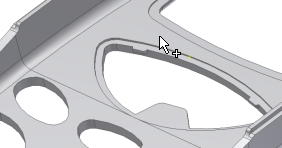
- 次のパラメータを修正してゲート位置を変更します。
- U = 0.5
- V = 0.525
- [ゲート位置]ダイアログボックスで[OK]をクリックします。次の図に示すような形で、ゲート位置が更新されます。
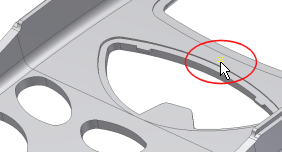
Inventor Mold Design のシミュレーション ツールを使用すると、Windows エクスプローラ内に AIT のフォルダが作成されます。このフォルダは、現在の作業で使用している金型設計フォルダ内に存在し、シミュレーションデータと結果ファイルを格納しています。シミュレーションを実行すると、AIT フォルダが生成されます。これらのファイルは作成した設計の一部を成すものとみなされ、Pack & Go や Vault などのシステム ユーティリティによって適切に取り扱われます。